Connettività al data warehousing in Microsoft Fabric
Si applica a:✅ Endpoint sql analitica e Warehouse in Microsoft Fabric
In Microsoft Fabric, un endpoint sql di Lakehouse analitica o Warehouse è accessibile tramite un flusso di dati tabulare o un endpoint TDS, familiare a tutte le applicazioni Web moderne che interagiscono con un endpoint di SQL Server. Questa operazione viene definita stringa di connessione SQL all'interno dell'interfaccia utente di Microsoft Fabric.
Questo articolo illustra come connettersi all'endpoint di SQL analitica o a Warehouse.
Per iniziare, è necessario completare i prerequisiti seguenti:
- È necessario accedere a un endpoint sql analitica o a un warehouse all'interno di un'area di lavoro della capacità Premium con autorizzazioni di collaboratore o superiore.
Autenticazione nei warehouse in Fabric
In Microsoft Fabric sono supportati due tipi di utenti autenticati tramite sql stringa di connessione:
- Entità utente o identità utente di Microsoft Entra (in precedenza Azure Active Directory)
- Entità servizio Microsoft Entra ID (in precedenza Azure Active Directory)
Per altre informazioni, vedere Autenticazione di Microsoft Entra come alternativa all'autenticazione SQL in Microsoft Fabric.
Il stringa di connessione SQL richiede che la porta TCP 1433 sia aperta. TCP 1433 è il numero di porta standard di SQL Server. Sql stringa di connessione rispetta anche il modello di sicurezza degli endpoint warehouse o Lakehouse SQL analitica per l'accesso ai dati. I dati possono essere ottenuti per tutti gli oggetti a cui un utente ha accesso.
Consenti tag di servizio Power BI tramite firewall
Per garantire l'accesso appropriato, è necessario consentire i tag di servizio Power BI per l'accesso al firewall. Per altre informazioni, vedere Tag del servizio Power BI. Non è possibile usare solo il nome di dominio completo (FQDN) dell'endpoint TDS. Consentire i tag di servizio Power BI è necessario per la connettività tramite il firewall.
Recuperare il stringa di connessione SQL
Per recuperare il stringa di connessione, seguire questa procedura:
Passare all'area di lavoro, selezionare warehouse e selezionare i
...puntini di sospensione per Altre opzioni.
Selezionare Copia stringa di connessione SQL per copiare i stringa di connessione negli Appunti.
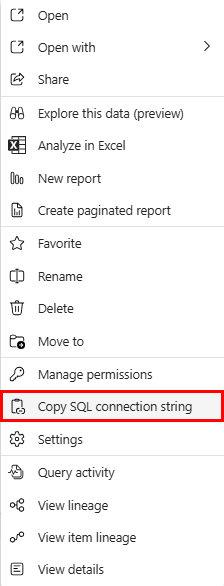
Introduzione a SQL Server Management Studio (SSMS)
I passaggi seguenti illustrano in dettaglio come iniziare nell'area di lavoro di Microsoft Fabric e connettere un warehouse a SQL Server Management Studio (SSMS).
Quando si apre SSMS, viene visualizzata la finestra Connetti al server . Se è già aperto, è possibile connettersi manualmente selezionando Esplora oggetti> Connetti> motore di database.
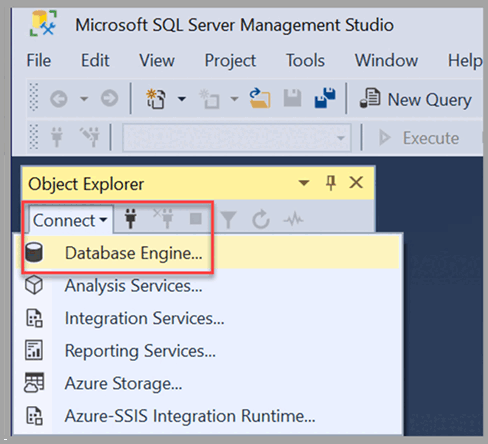
Dopo aver aperto la finestra Connetti al server, incollare il stringa di connessione copiato dalla sezione precedente di questo articolo nella casella Nome server . Selezionare Connetti e procedere con le credenziali appropriate per l'autenticazione. Tenere presente che solo Microsoft Entra multifactor authentication (MFA) è supportato tramite l'opzione Microsoft Entra MFA.
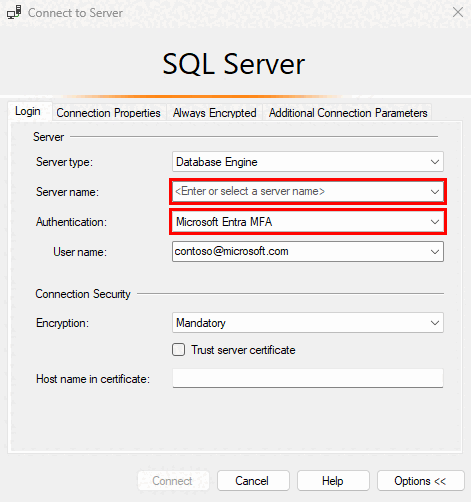
Una volta stabilita la connessione, Esplora oggetti visualizza il warehouse connesso dall'area di lavoro e le rispettive tabelle e viste, tutte pronte per essere sottoposte a query.
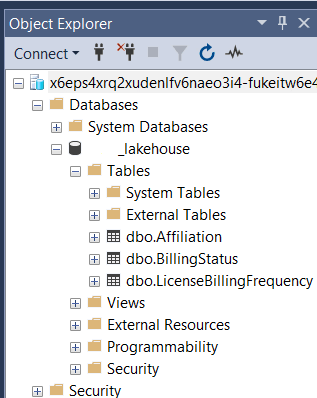
Quando ci si connette tramite SSMS (o ADS), viene visualizzato sia un endpoint SQL analitica che Warehouse elencato come warehouse ed è difficile distinguere tra i due tipi di elemento e le relative funzionalità. Per questo motivo, è consigliabile adottare una convenzione di denominazione che consente di distinguere facilmente i due tipi di elementi quando si lavora in strumenti all'esterno dell'esperienza del portale di Microsoft Fabric. È supportato solo SSMS 19 o versione successiva.
Connettersi con Power BI
Un endpoint sql di Warehouse o Lakehouse analitica è un'origine dati nativa e completamente supportata in Power BI e non è necessario usare la stringa di connessione SQL. Il riquadro Dati espone tutti i warehouse a cui si ha accesso direttamente. In questo modo è possibile trovare facilmente i magazzini in base all'area di lavoro e:
- Selezionare warehouse.
- Scegliere le entità.
- Carica dati: scegliere una modalità di connettività dati: importare o DirectQuery.
Per altre informazioni, vedere Creare report in Microsoft Microsoft Fabric.
Connettersi con OLE DB
È supportata la connettività all'endpoint di analitica Warehouse o SQL tramite OLE DB. Assicurarsi di eseguire la Microsoft OLE DB Driver per SQL Server più recente.
Connettersi tramite ODBC
Microsoft Microsoft Fabric supporta la connettività all'endpoint di analitica Warehouse o SQL tramite ODBC. Assicurarsi di eseguire la versione più recente del driver ODBC per SQL Server. Usare l'autenticazione di Microsoft Entra ID (in precedenza Azure Active Directory). Sono supportate solo le versioni ODBC 18 o successive.
Connettersi con JDBC
Microsoft Fabric supporta anche la connettività all'endpoint di analitica Warehouse o SQL usando un driver JDBC (Java Database Connectivity).
Quando si stabilisce la connettività tramite JDBC, verificare le dipendenze seguenti:
Aggiungere elementi. Scegliere Aggiungi artefatto e aggiungere le quattro dipendenze seguenti, quindi selezionare Scarica/Aggiorna per caricare tutte le dipendenze. Ad esempio:
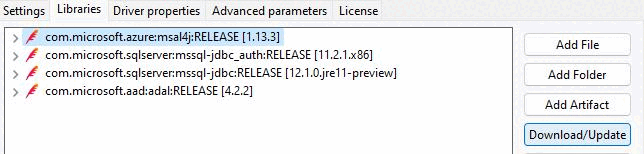
Selezionare Test connessione e Fine.
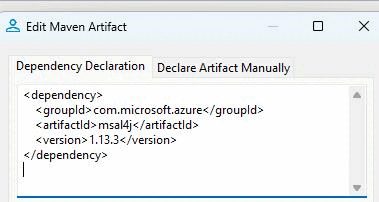
<dependency> <groupId>com.microsoft.azure</groupId> <artifactId>msal4j</artifactId> <version>1.13.3</version> </dependency> <dependency> <groupId>com.microsoft.sqlserver</groupId> <artifactId>mssql-jdbc_auth</artifactId> <version>11.2.1.x86</version> </dependency> <dependency> <groupId>com.microsoft.sqlserver</groupId> <artifactId>mssql-jdbc</artifactId> <version>12.1.0.jre11-preview</version> </dependency> <dependency> <groupId>com.microsoft.aad</groupId> <artifactId>adal</artifactId> <version>4.2.2</version> </dependency>
Connettersi con dbt
L'adattatore dbt è un framework di trasformazione dei dati che usa procedure consigliate per la progettazione del software, ad esempio test e controllo della versione per ridurre il codice, automatizzare la gestione delle dipendenze e distribuire dati più affidabili, tutti con SQL.
I dbt plug-in specifici della piattaforma dati consentono agli utenti di connettersi all'archivio dati preferito. Per connettersi a Synapse Data Warehouse in Microsoft Fabric dall'uso dbt dell'adapter dbt-fabric . Analogamente, l'origine dati del pool SQL dedicato di Azure Synapse Analitica ha un proprio adattatore, dbt-synapse.
Entrambe le schede supportano l'autenticazione di Microsoft Entra ID (in precedenza Azure Active Directory) e consentono agli sviluppatori di usare az cli authentication. Tuttavia, l'autenticazione SQL non è supportata per dbt-fabric
L'adapter DW di DBT Fabric usa la libreria per stabilire la pyodbc connettività con il warehouse. La pyodbc libreria è un'implementazione ODBC nel linguaggio Python che usa la specifica dell'API del database Python v2.0. La pyodbc libreria passa direttamente stringa di connessione al driver di database tramite SQLDriverConnect nella msodbc struttura di connessione a Microsoft Fabric usando un servizio proxy TDS (Tabular Data Streaming).
Per altre informazioni, vedere l'installazione dell'adapter dbt di Microsoft Fabric Synapse Data Warehouse e la configurazione dell'adapter dbt di Microsoft Fabric Synapse Data Warehouse.
Connettività con altri mezzi
Qualsiasi strumento di terze parti può usare la stringa di connessione SQL tramite driver ODBC o OLE DB per connettersi a un endpoint microsoft Microsoft Fabric Warehouse o SQL analitica, usando l'autenticazione di Microsoft Entra ID (in precedenza Azure Active Directory). Per altre informazioni e stringa di connessione di esempio, vedere Autenticazione di Microsoft Entra come alternativa all'autenticazione SQL.
Applicazioni personalizzate
In Microsoft Fabric un endpoint sql analitica Warehouse e Lakehouse fornisce un stringa di connessione SQL. I dati sono accessibili da un vasto ecosistema di strumenti SQL, purché possano eseguire l'autenticazione usando Microsoft Entra ID (in precedenza Azure Active Directory). Per altre informazioni, vedere Librerie di connessione per Microsoft database SQL. Per altre informazioni e stringa di connessione di esempio, vedere Autenticazione di Microsoft Entra come alternativa all'autenticazione SQL.
Procedure consigliate
È consigliabile aggiungere nuovi tentativi nelle applicazioni/processi ETL per creare resilienza. Per altre informazioni, vedere la documentazione seguente:
- Modello di ripetizione dei tentativi - Centro architetture di Azure
- Uso di errori temporanei - database SQL di Azure
- Passaggio 4: Connettersi in modo resiliente a SQL con ADO.NET - Provider ADO.NET per SQL Server
- Passaggio 4: Connettersi in modo resiliente a SQL con PHP - Driver PHP per SQL Server
Considerazioni e limitazioni
- L'autenticazione SQL non è supportata.
- Mars (Multiple Active Result Sets) non è supportato per Microsoft Fabric Warehouse. Mars è disabilitato per impostazione predefinita, ma se
MultipleActiveResultSetsè incluso nella stringa di connessione, deve essere rimosso o impostato su false. - Se viene visualizzato l'errore "Non è stato possibile completare l'operazione perché è stato raggiunto un limite di sistema", è dovuto alla dimensione del token di sistema che raggiunge il limite. Questo problema può essere causato se l'area di lavoro contiene troppi endpoint di data warehouse/SQL analitica, se l'utente fa parte di troppi gruppi Entra o una combinazione dei due. Per evitare questo errore, è consigliabile avere 40 o meno warehouse e un endpoint SQL analitica per area di lavoro. Se il problema persiste, contattare il supporto tecnico.
- Se viene visualizzato il codice di errore 24804 con il messaggio "Non è stato possibile completare l'operazione a causa di un aggiornamento del sistema. Chiudere questa connessione, eseguire di nuovo l'accesso e ripetere l'operazione" o il codice di errore 6005 con il messaggio "SHUTDOWN è in corso. L'esecuzione ha esito negativo rispetto a sql server. Se è necessario ulteriore supporto, contattare il team di SQL Server. È dovuto a una perdita di connessione temporanea, probabilmente a causa di una distribuzione o di una riconfigurazione del sistema. Per risolvere questo problema, eseguire di nuovo l'accesso e riprovare. Per informazioni su come creare resilienza e nuovi tentativi nell'applicazione, vedere Procedure consigliate.
- Le connessioni al server collegato da SQL Server non sono supportate.